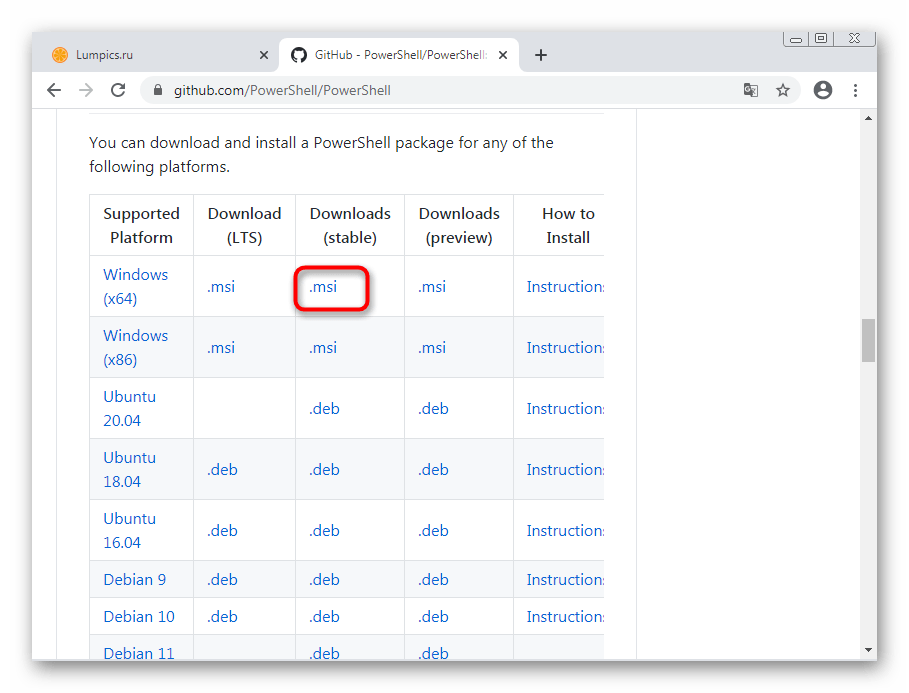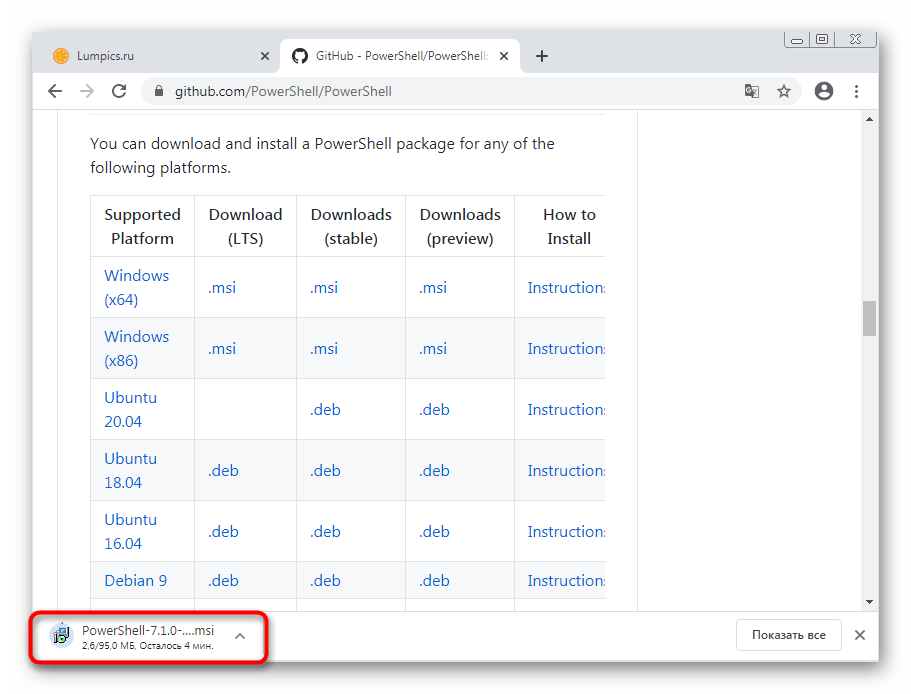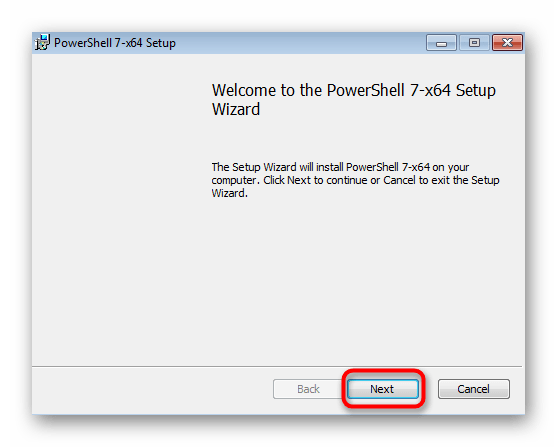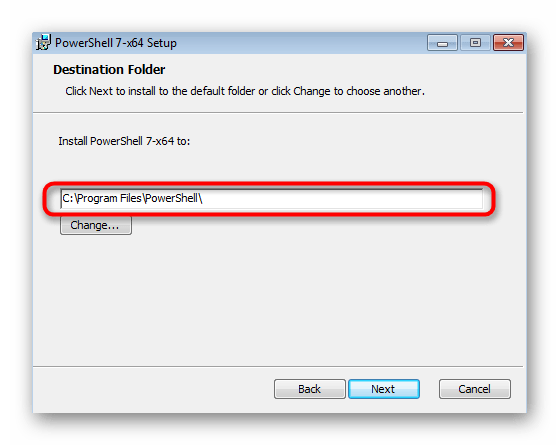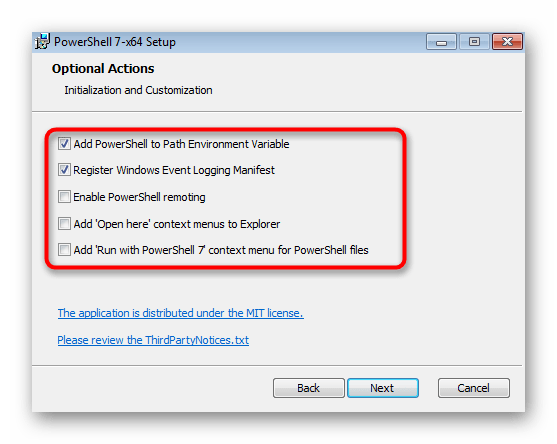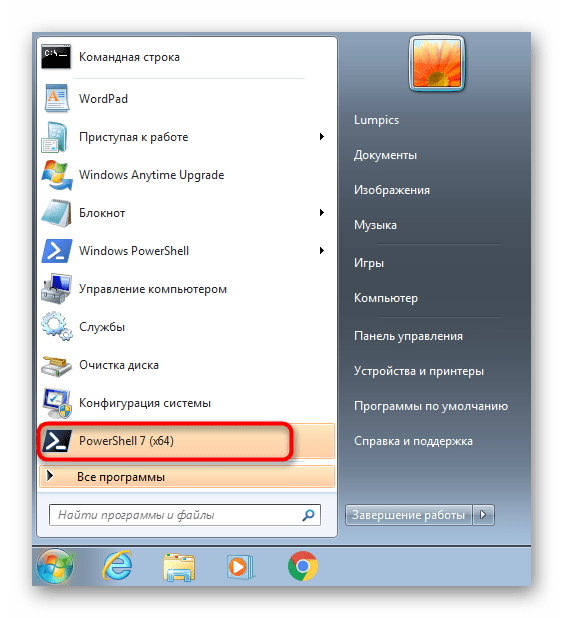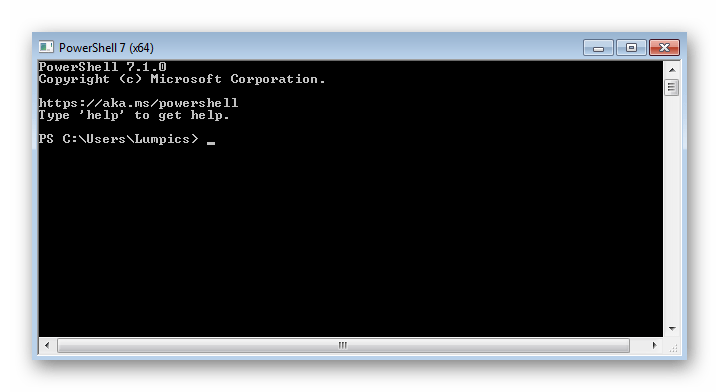Зміст

Крок 1: Перевірка оновлення SP1
Офіційно оновлення SP1 для Windows 7 вже не підтримується розробниками, проте зараз все ще можна його встановити, якщо цей апдейт не був доданий в операційну систему. Його наявність обов'язкова для подальшої установки або оновлення PowerShell, тому виконайте цей крок, перейшовши до Інструкції за посиланням нижче.
Детальніше: Оновлення Windows 7 до Service Pack 1
Крок 2: Встановлення універсального середовища C
Другий етап & 8212; установка універсальної середовища C, яка необхідна для коректного виконання наступних програм і запуску PowerShell в Windows 7. Її інсталяція проводиться з офіційного сайту через автономний установник оновлень WUSA.
Перейти до завантаження універсального середовища C з офіційного веб-сайту
- Клікніть по попередньому посиланню і після переходу почніть завантаження розглянутого компонента.
- Відкрийте отриманий архів і знайдіть сумісний з вашої Віндовс 7 пакет оновлень. Швидше за все, це буде Windows6.0 або Windows6.1 з урахуванням розрядності. Якщо після запуску ви отримали повідомлення про те, що оновлення недоступне для цього ПК, спробуйте відкрити інший MSU-файл.
- Почнеться пошук оновлень, що займає деякий час.
- Далі з'явиться повідомлення про встановлення KB3118401, яке необхідно підтвердити.
- Запуститься процес інсталяції поновлення &8212; слідкуйте за його прогресом в цьому ж вікні.
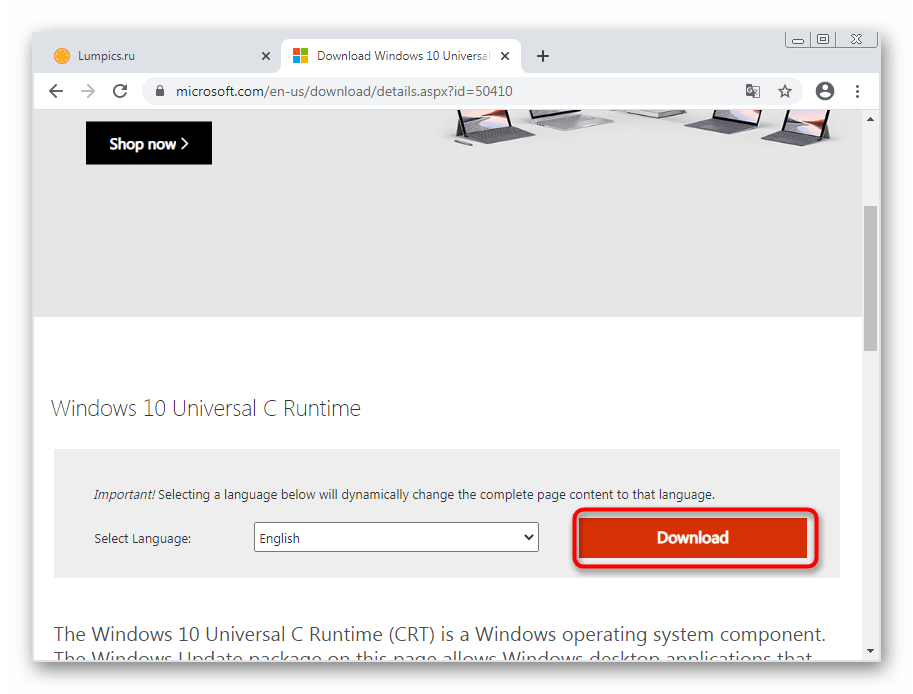
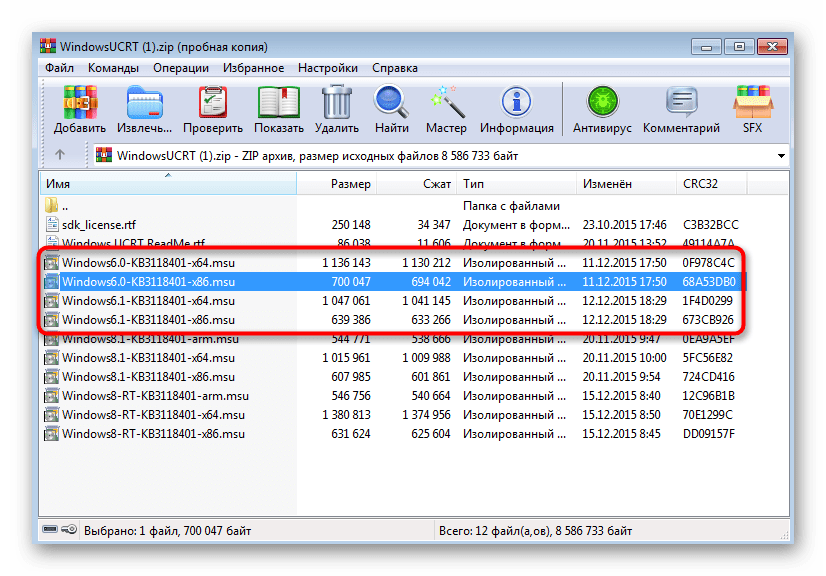

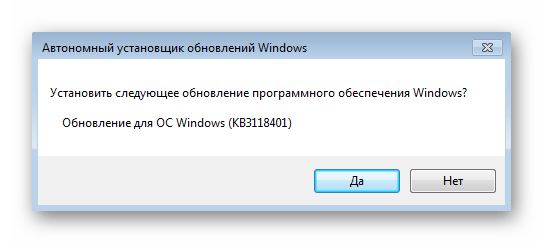
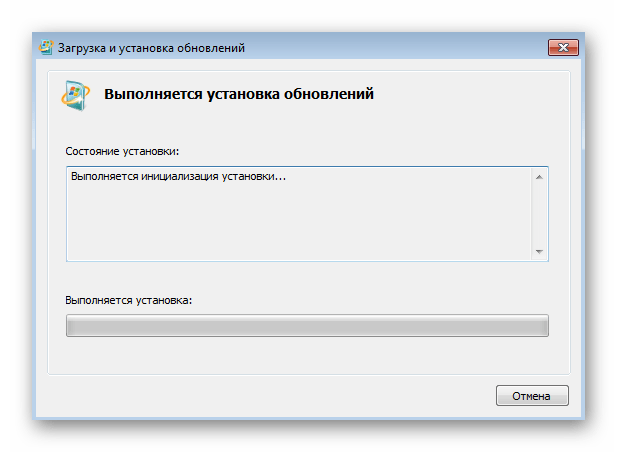
По завершенні рекомендується перезавантажити комп'ютер, після чого приступайте до додавання наступних компонентів.
Крок 3: Встановлення WMF 5.1
Якщо вище ми розібрали допоміжні компоненти, необхідні для коректної роботи PowerShell, то WMF (Windows Management Framework) якраз безпосередньо пов'язаний з цим компонентом і дозволяє йому повною мірою використовувати вбудовані скрипти, в тому числі і для оновлення до останньої версії.
Перейти до завантаження WMF з офіційного веб-сайту
- Опинившись на сторінці завантаження оновлення, Натисніть за посиланням &171;WMF 5.1&187; , що знаходиться в таблиці порівняння версій операційних систем.
- Після відкриття нової сторінки натисніть на &171;Download&187; , перейшовши тим самим до вибору файлів для скачування.
- Відзначте маркерами тільки версії для Windows 7, відповідні розрядності &171;сімки&187;.
- Запустіть знаходиться в архіві файл MSU і дочекайтеся пошуку відповідних оновлень.
- Підтвердьте повідомлення про їх встановлення.
- При відображенні повідомлення про необхідність перезавантаження ОС зробіть це, щоб PowerShell був успішно інтегрований.
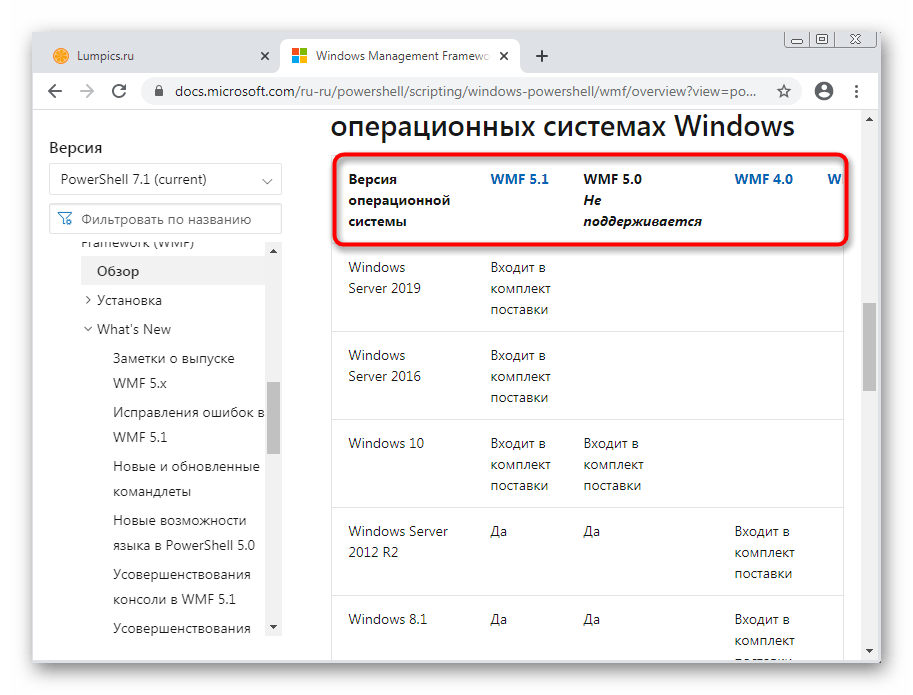

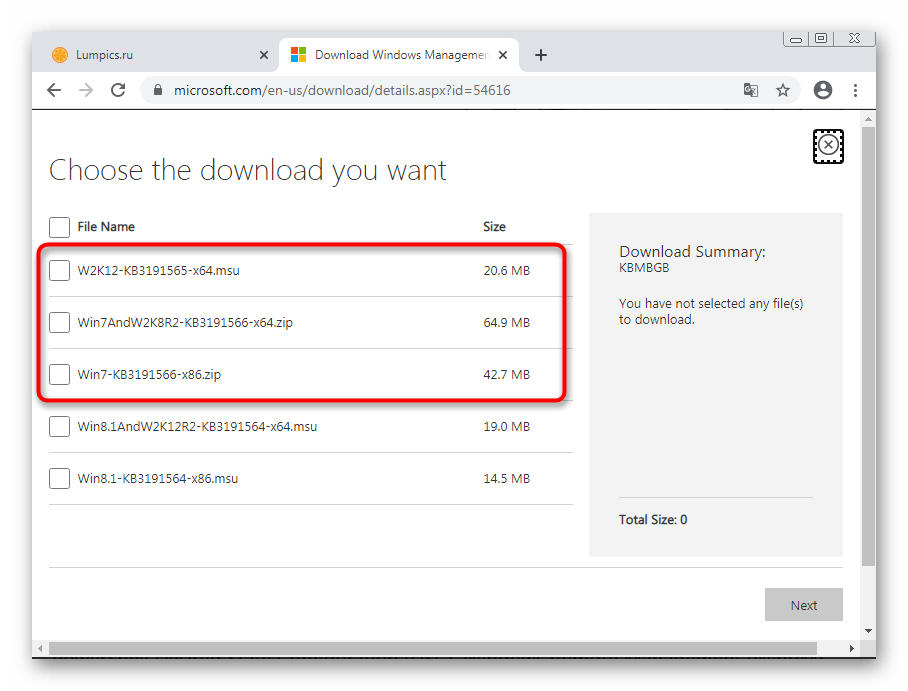
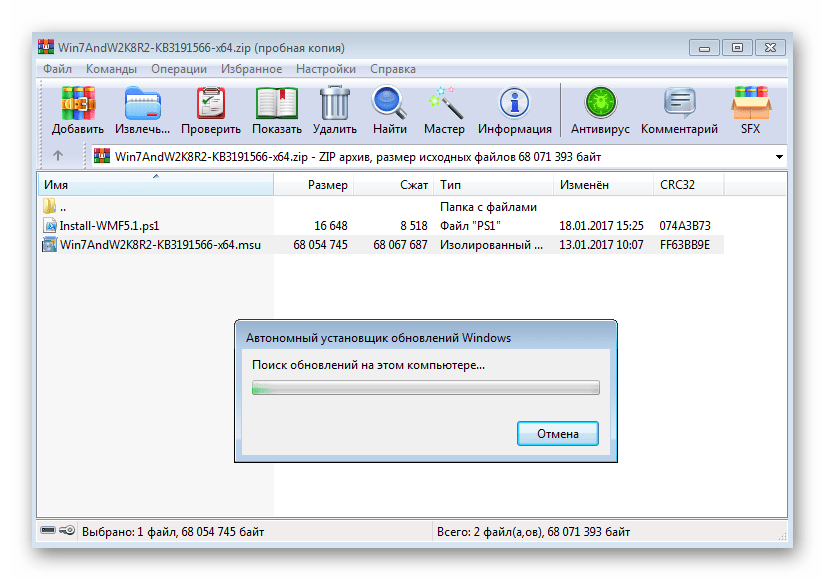
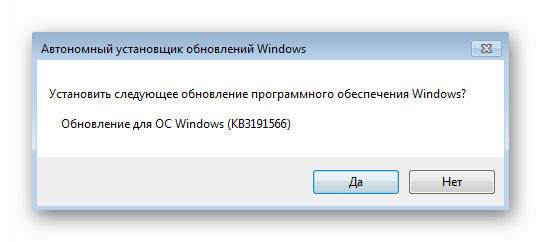
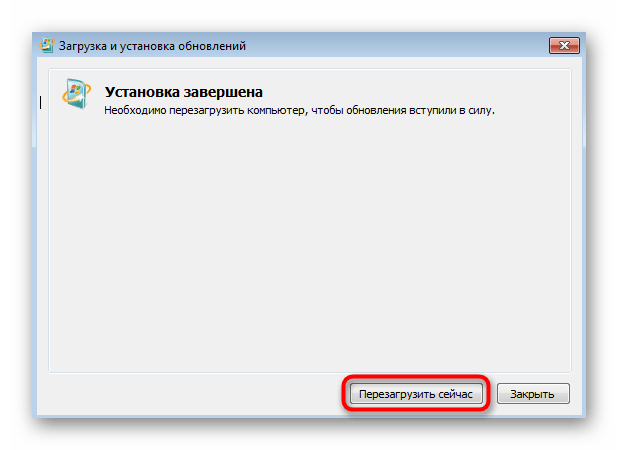
Крок 4: Запуск та оновлення PowerShell
Після перезавантаження комп'ютера PowerShell вже буде додана в Windows: ви зможете запустити її і перевірити оновлення через завантажений раніше інсталяційний пакет. Якщо ж потреби в останній версії оснащення немає, просто переходите до її стандартного використання.
- Відкрийте & 171; Пуск & 187; , знайдіть там Windows PowerShell і запустіть цю програму.
- Далі перейдіть до завантаженого раніше архіву, де крім файлу MSU розташовувався скрипт для PowerShell. Перетягніть його на робочий стіл для розпакування.
- Тепер перетягніть його в PowerShell і дочекайтеся появи нового рядка.
- Запустіть скрипт, натиснувши клавішу Enter .
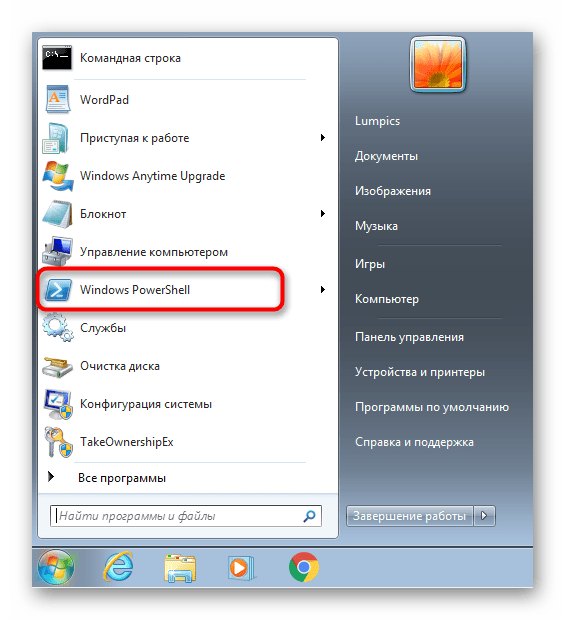
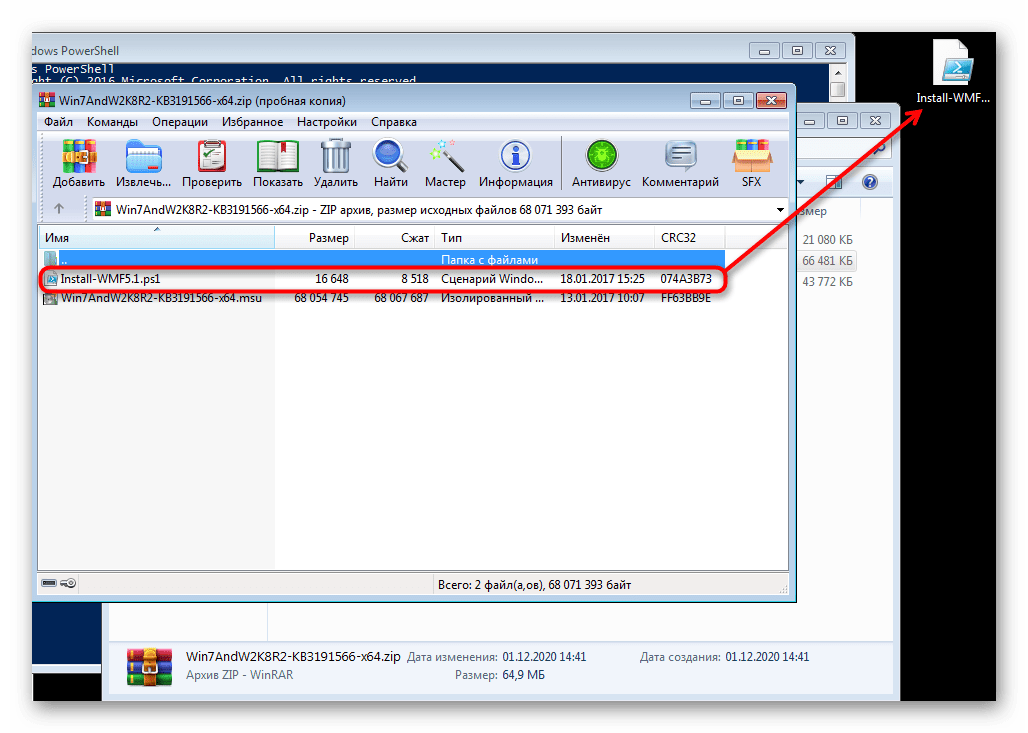
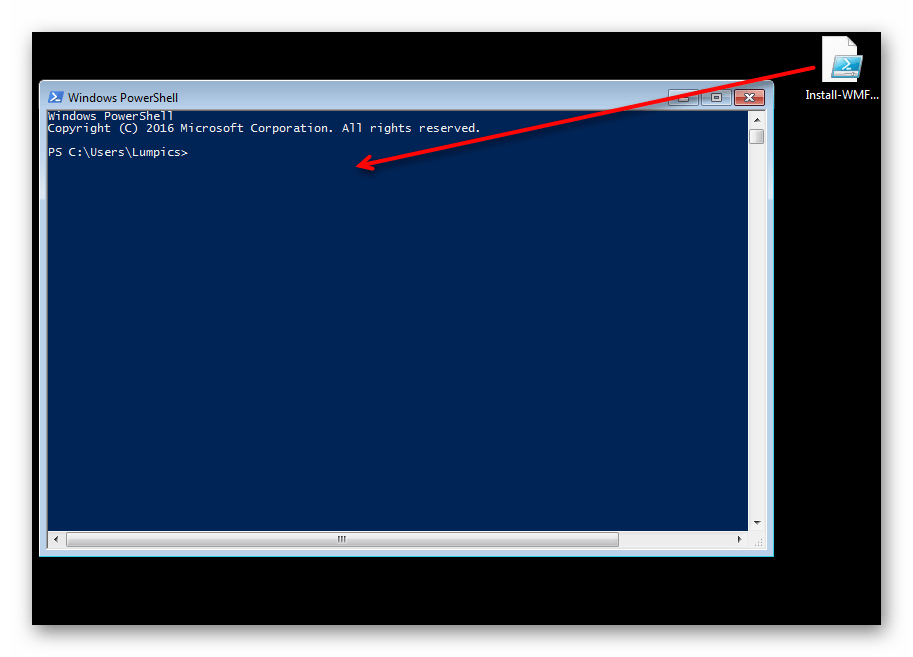
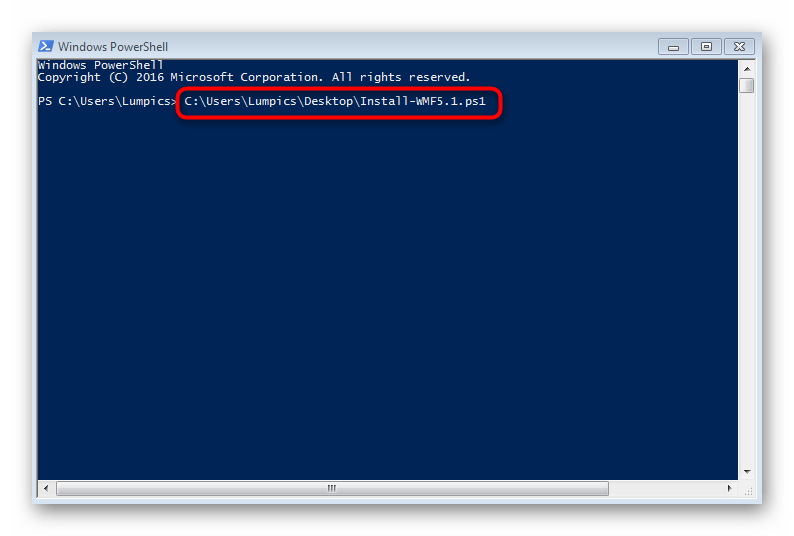
Якщо ж на екрані з'явилася помилка, значить, програма не потребує оновлення.
Встановлення останньої версії PowerShell через GitHub
Як альтернативний варіант розберемо скачування окремого додатка з PowerShell через GitHub. Його остання версія встановлюється поруч із класичною оболонкою і може працювати паралельно.
Перейти до завантаження останньої версії PowerShell з GitHub
- Після переходу за посиланням вище знайдіть таблицю з найменуваннями підтримуваних платформ, де виберіть свою версію Windows і скачайте стабільну версію програми.
- Після закінчення завантаження запустіть інсталятор.
- У ньому перейдіть до наступного кроку.
- Виберіть місце на комп'ютері, куди хочете встановити Програму.
- Ознайомтеся з додатковими опціями перед установкою і відзначте галочкою ті параметри, які хочете застосувати.
- Очікуйте закінчення встановлення, а потім знайдіть виконуваний файл PowerShell 7 на робочому столі або в & 171; Пуск & 187; .
- Після запуску спробуйте ввести будь-який скрипт, щоб упевнитися в нормальній роботі консолі.